Apple’dan iPad ile kısa film çekmenin ipuçları
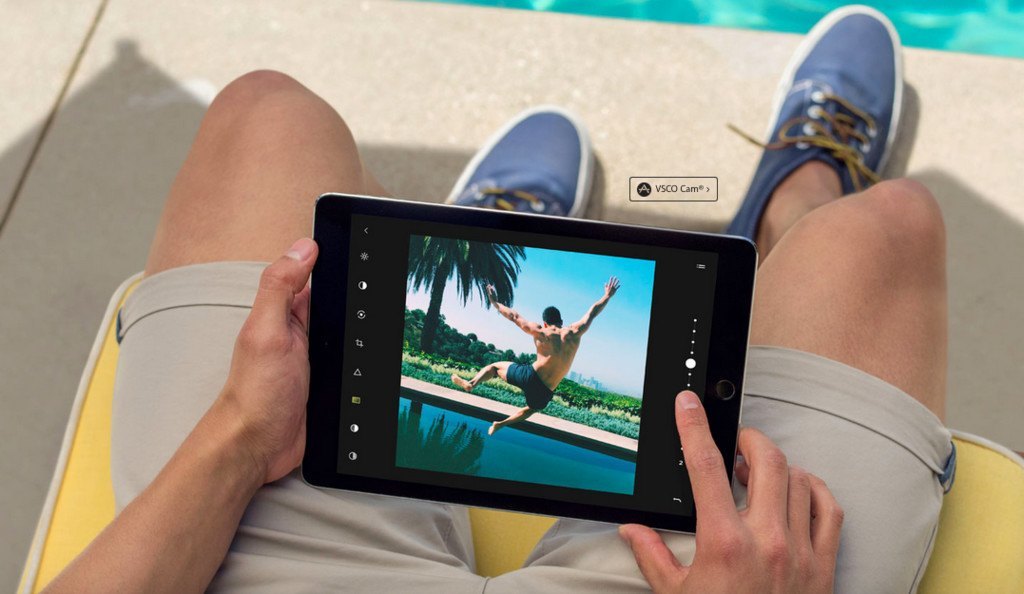
Apple’ın tableti iPad çoğu kullanıcı için yanından ayırmadıkları bir arkadaş hâline geldi. Sadece işte veya evde değil, tatilde de iPad’inizi muhtemelen yanınızdan ayıramayacaksınız. Uçak bileti, otel odası ve aktiviteleri rezerve etme; Wi-Fi kullanmadan yol bulma; yolda giderken, deniz veya havuz kenarında güneşlenirken veya otel odasında dinlenirken film veya TV izleme ya da oyun oynama gibi işler için iPad birebir.
Ancak tatilde iPad ile yapacaklarınız sadece bunlarla sınırlı değil. Özellikle Apple, iPad Air 2 ile birlikte tabletin kamera özelliklerine biraz daha odaklandı ve bu tableti fotoğraf ve video çekimleri için de bir hayli yetenekli hâle getirdi. Üstelik çekilen fotoğraf ve videolar iCloud Fotoğraf Arşivi sayesinde kolaylıkla saklanabiliyor.
Kullanıcıların iPad ile harika kısa filmler oluşturabileceğini, böylelikle tatil anılarını ölümsüzleştirebileceğini düşünen Apple, onlara yardımcı olmak adına bir rehber hazırlamış. Fotoğraf sanatçısı ve yaratıcı direktör Dan Rubin ve film yapımcısı Jack Harries’in verdiği önemli ipuçlarının yanı sıra, iPad film çekimi püf noktaları ve uygulama önerilerini birleştirince, iPad’inizle seyahatlerinizin fantastik kısa filmlerini çekmenin ve düzenlemenin çok kolay olduğunu göreceksiniz.
Jack ve Dan’den İpuçları
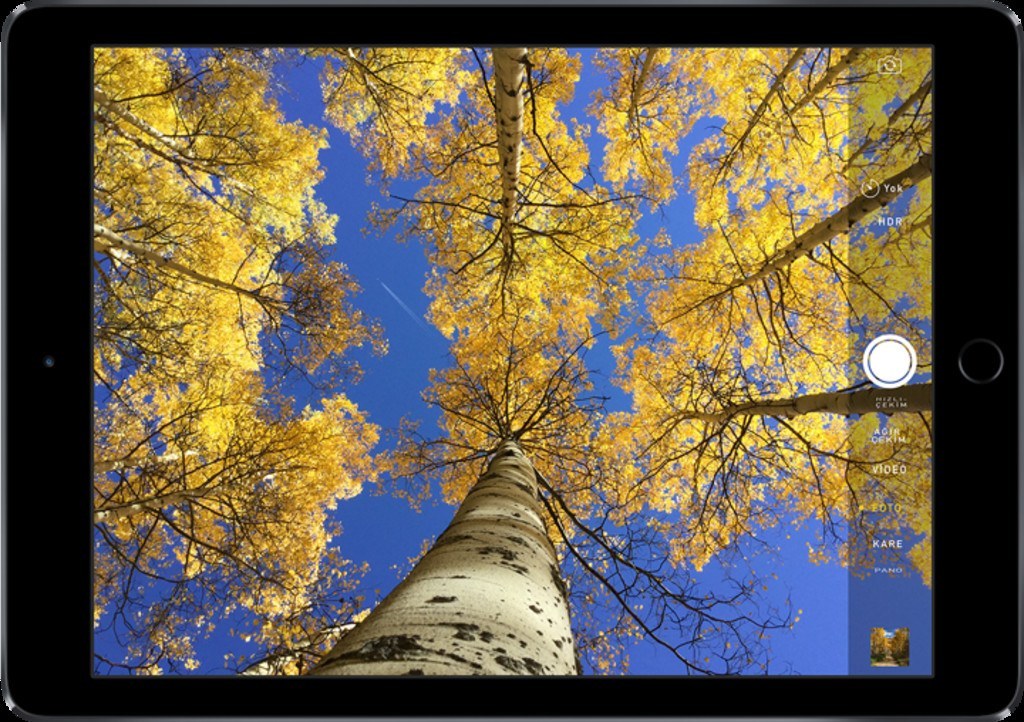
Kısa filmin türüne karar verin:
– Kısa filmleriniz çeşitli olsun
– Genişlik, yakın çekim, çevrinme, ağır çekim, hızlı ya da statik çekimlerine karar verin
Seslere Karar Verin:
– Sokaktaki güzel sesler
– Bireysel detaylar
– Manzaraya uyan bir şeyler bulun
– Şarkı çalan yerli bir müzisyen bulun
– Kullanmak istemeyeceğiniz sesleri düşünün
Harekete Karar Verin:
– Çekimi kamera bir yere bakarken başlatın ve başka bir yere bakarken sonlandırın ? kamerayı yavaş gezdirme ya da ani hareket olabilir
– Dengeye karar verin – Kamerayı ne kadar az hareket ettirirseniz o kadar sabit ve net görüntüler elde edersiniz
Kompozisyona Karar Verin:
– Çekimlerinizi nasıl sıralıyorsunuz/çerçeveliyorsunuz ? üçte bir kuralından yararlanıyor musunuz?
– Görüntünüzün kompozisyonu hikâyeyi anlatmanıza/sahneyi kurmanıza yardım ediyor mu?
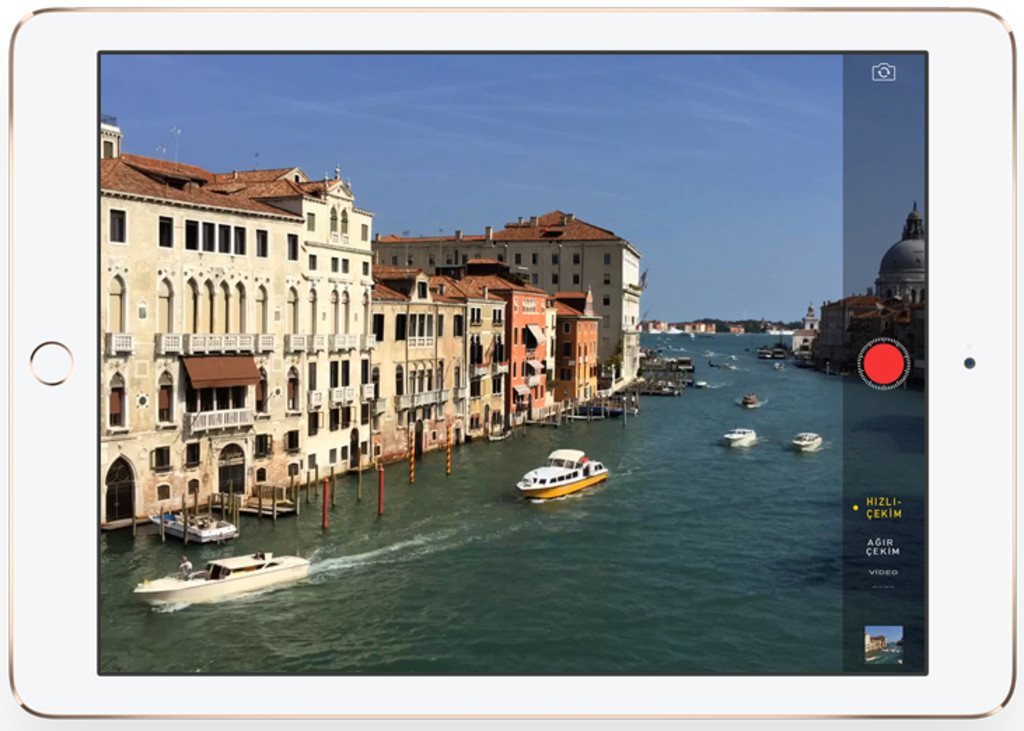
Aydınlatmaya Karar Verin:
– Çektiğiniz objeyi genişletmek için doğal ışığı kullanabiliyor musunuz?
– Genellikle ışıktan uzağı çekin
– Mümkün olan en aydınlık yeri çekin
Odak/Pozlamaya Karar Verin:
– Ekrana dokunmak pozlamayı ve odağı değiştirebilir
– Görüntünüzün en önemli parçasına karar verip onu öne çıkarmak için bu özellikten yararlanın
– Net bir görüntü için iyi bir odağa ve dengeli pozlamaya sahip olmak önemlidir
– Çekim esnasında aydınlatmayı değiştirirseniz, denklemek için pozlamanın değişebileceğini unutmayın
Hikayenizi Anlatmak İçin Doğal Öğelere Karar Verin:
– Sokak işaretleri
– Mekan isimleri
– Elle yazılmış işaretler
– Saatler
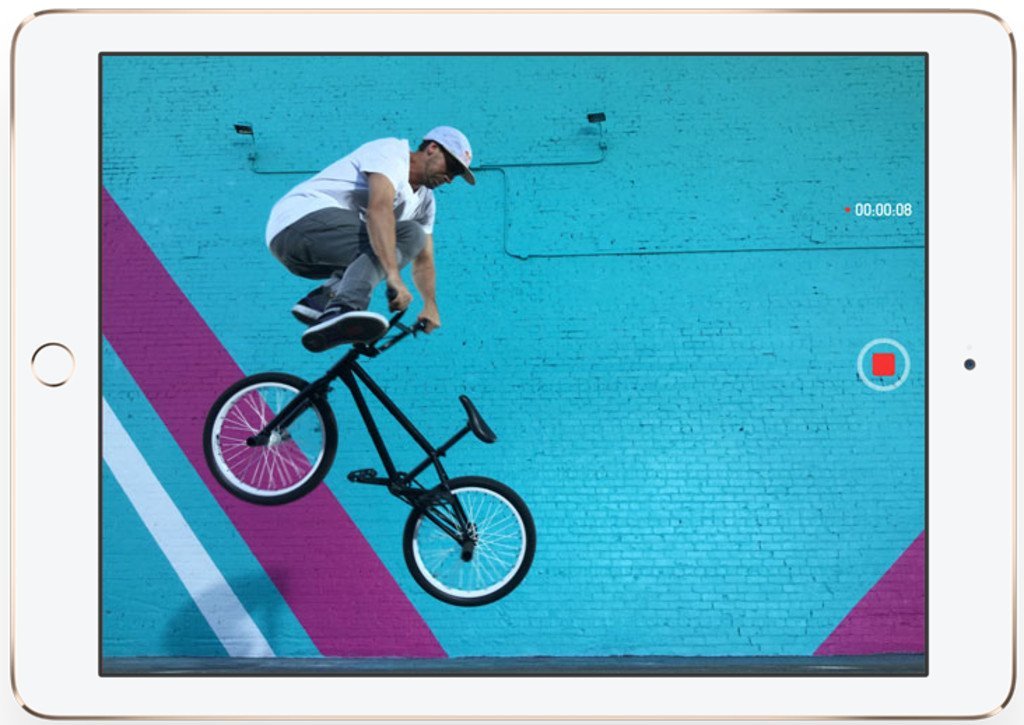
– iPad, tek bir cihazdan 1080p HD videoyu çekmenizi, düzenlemenizi ve paylaşmanızı sağlar.
– iPad’in Retina ekranı, çekmek istediğinizin büyük bir görüntüsünü veren geniş bir kadrajdır, böylece çekiminizin harika bir şekilde çevreler. Kamera uygulamasına çift basarak tam kadraj çekimini görebilirsiniz.
– Portre ya da manzarada kayıt düğmesi elinizin altında olduğu için iPad’i sabit tutmak çok kolaydır ve sesin çok daha iyi yakalanması için ikili mikrofonu vardır.
– Yüz tanıma özelliği otomatik olarak kişinin yüzünü bulup ona odaklanır. Belirli bir alan ya da nesneye odaklanmak için o alana dokunmanız yeterli
– Her zaman peyzajda film çekin – videoların çoğu peyzajda görüntülendiği için tüm görüntüleri bu şekilde kaydedin.
– (AE/AF lock)’a dokunup tutarak pozlama ve odağı kapatabilirsiniz.
– Çekimi aydınlatmak için görüntünün koyu sekmesine dokunun.
– Hem çekimden önce hem de çekim esnasında yaklaşmak ve uzaklaşmak için ekranı yanlardan çekin.
– iSight video kamerada zaman atlama ve yavaş çekim video özellikleri vardır. Görüntüyü çekerken zaman hızlandırma özelliği otomatik olarak görüntünün hızını ve çerçevesini ayarlar, böylece saatlerce çekim yapmış olsanız da yaptığınız çalışmayı kolayca görüntüleyebilirsiniz.
– iPad Air 2’de 120 fps ağır çekim, hareketli çekimleri yakalamanın harika bir yoludur.
– Hızlandırılmış etki için hızlandırılmış görüntü çekmek için Hyperlapse gibi uygulamaları kullanın ya da olmaması halinde tripoda ihtiyaç duyacağınız gerçekten sabit çekimler için X1’e geri gidin.
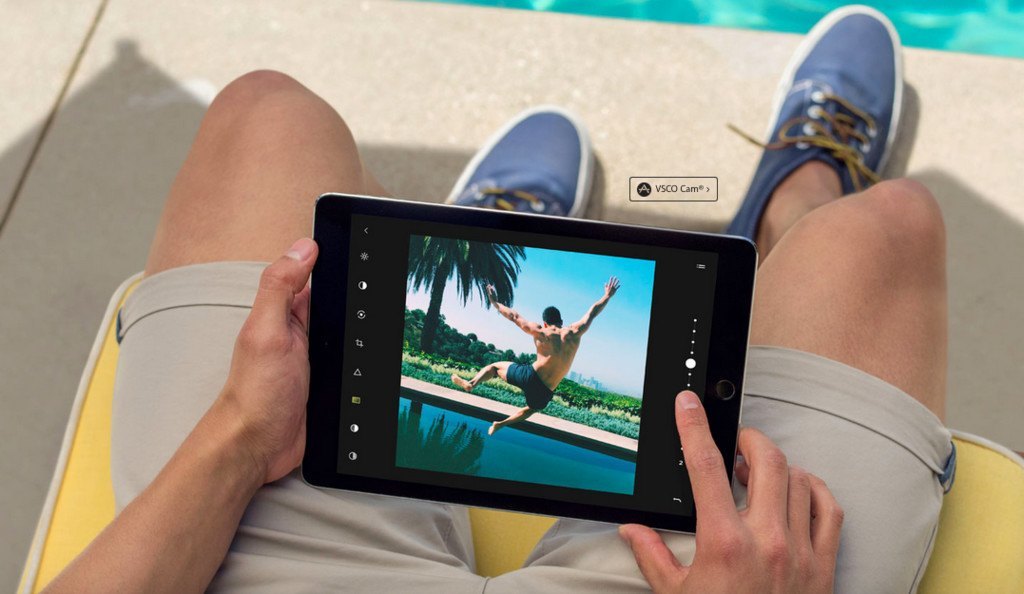
Apple’ın tableti iPad çoğu kullanıcı için yanından ayırmadıkları bir arkadaş hâline geldi. Sadece işte veya evde değil, tatilde de iPad’inizi muhtemelen yanınızdan ayıramayacaksınız. Uçak bileti, otel odası ve aktiviteleri rezerve etme; Wi-Fi kullanmadan yol bulma; yolda giderken, deniz veya havuz kenarında güneşlenirken veya otel odasında dinlenirken film veya TV izleme ya da oyun oynama gibi işler için iPad birebir.
Ancak tatilde iPad ile yapacaklarınız sadece bunlarla sınırlı değil. Özellikle Apple, iPad Air 2 ile birlikte tabletin kamera özelliklerine biraz daha odaklandı ve bu tableti fotoğraf ve video çekimleri için de bir hayli yetenekli hâle getirdi. Üstelik çekilen fotoğraf ve videolar iCloud Fotoğraf Arşivi sayesinde kolaylıkla saklanabiliyor.
Kullanıcıların iPad ile harika kısa filmler oluşturabileceğini, böylelikle tatil anılarını ölümsüzleştirebileceğini düşünen Apple, onlara yardımcı olmak adına bir rehber hazırlamış. Fotoğraf sanatçısı ve yaratıcı direktör Dan Rubin ve film yapımcısı Jack Harries’in verdiği önemli ipuçlarının yanı sıra, iPad film çekimi püf noktaları ve uygulama önerilerini birleştirince, iPad’inizle seyahatlerinizin fantastik kısa filmlerini çekmenin ve düzenlemenin çok kolay olduğunu göreceksiniz.
Jack ve Dan’den İpuçları
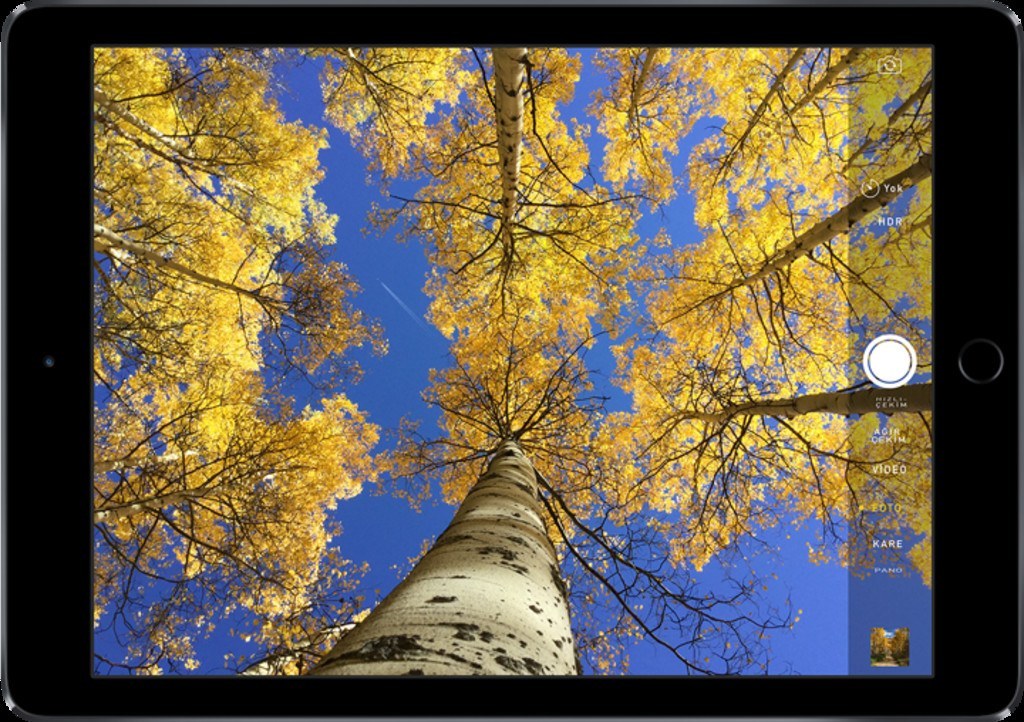
Kısa filmin türüne karar verin:
– Kısa filmleriniz çeşitli olsun
– Genişlik, yakın çekim, çevrinme, ağır çekim, hızlı ya da statik çekimlerine karar verin
Seslere Karar Verin:
– Sokaktaki güzel sesler
– Bireysel detaylar
– Manzaraya uyan bir şeyler bulun
– Şarkı çalan yerli bir müzisyen bulun
– Kullanmak istemeyeceğiniz sesleri düşünün
Harekete Karar Verin:
– Çekimi kamera bir yere bakarken başlatın ve başka bir yere bakarken sonlandırın ? kamerayı yavaş gezdirme ya da ani hareket olabilir
– Dengeye karar verin – Kamerayı ne kadar az hareket ettirirseniz o kadar sabit ve net görüntüler elde edersiniz
Kompozisyona Karar Verin:
– Çekimlerinizi nasıl sıralıyorsunuz/çerçeveliyorsunuz ? üçte bir kuralından yararlanıyor musunuz?
– Görüntünüzün kompozisyonu hikâyeyi anlatmanıza/sahneyi kurmanıza yardım ediyor mu?
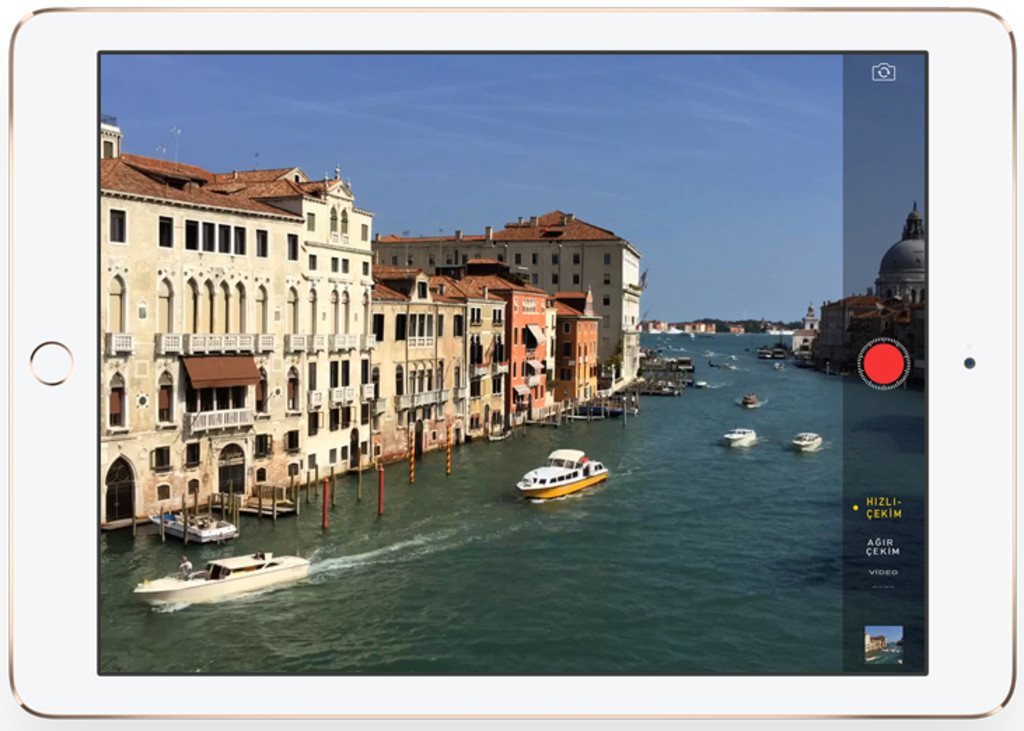
Aydınlatmaya Karar Verin:
– Çektiğiniz objeyi genişletmek için doğal ışığı kullanabiliyor musunuz?
– Genellikle ışıktan uzağı çekin
– Mümkün olan en aydınlık yeri çekin
Odak/Pozlamaya Karar Verin:
– Ekrana dokunmak pozlamayı ve odağı değiştirebilir
– Görüntünüzün en önemli parçasına karar verip onu öne çıkarmak için bu özellikten yararlanın
– Net bir görüntü için iyi bir odağa ve dengeli pozlamaya sahip olmak önemlidir
– Çekim esnasında aydınlatmayı değiştirirseniz, denklemek için pozlamanın değişebileceğini unutmayın
Hikayenizi Anlatmak İçin Doğal Öğelere Karar Verin:
– Sokak işaretleri
– Mekan isimleri
– Elle yazılmış işaretler
– Saatler
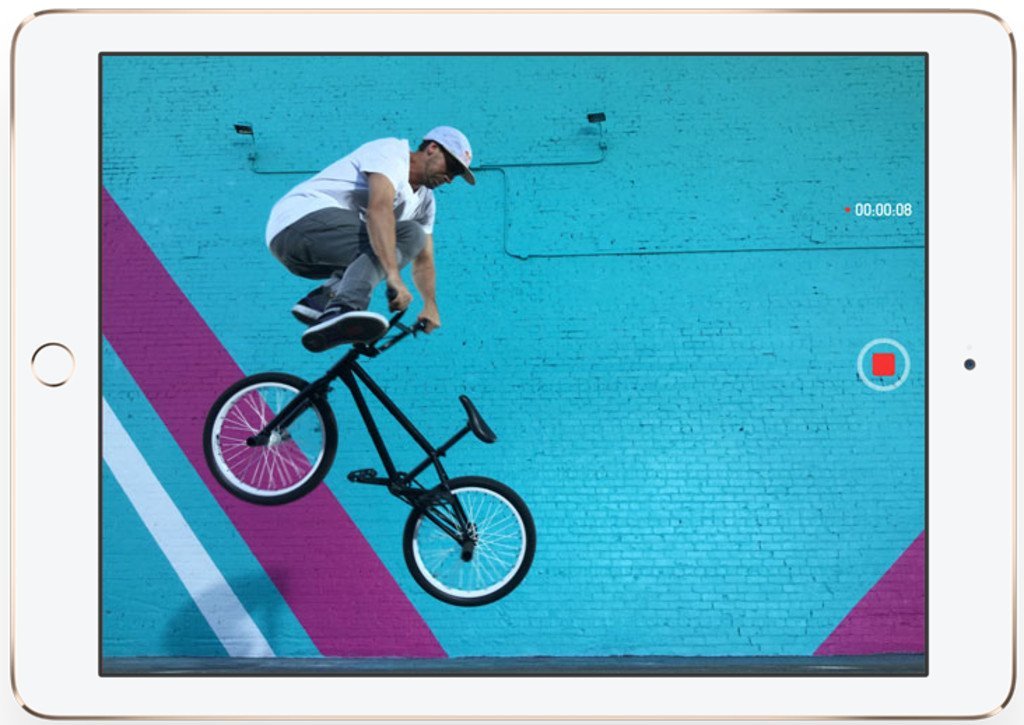
– iPad, tek bir cihazdan 1080p HD videoyu çekmenizi, düzenlemenizi ve paylaşmanızı sağlar.
– iPad’in Retina ekranı, çekmek istediğinizin büyük bir görüntüsünü veren geniş bir kadrajdır, böylece çekiminizin harika bir şekilde çevreler. Kamera uygulamasına çift basarak tam kadraj çekimini görebilirsiniz.
– Portre ya da manzarada kayıt düğmesi elinizin altında olduğu için iPad’i sabit tutmak çok kolaydır ve sesin çok daha iyi yakalanması için ikili mikrofonu vardır.
– Yüz tanıma özelliği otomatik olarak kişinin yüzünü bulup ona odaklanır. Belirli bir alan ya da nesneye odaklanmak için o alana dokunmanız yeterli
– Her zaman peyzajda film çekin – videoların çoğu peyzajda görüntülendiği için tüm görüntüleri bu şekilde kaydedin.
– (AE/AF lock)’a dokunup tutarak pozlama ve odağı kapatabilirsiniz.
– Çekimi aydınlatmak için görüntünün koyu sekmesine dokunun.
– Hem çekimden önce hem de çekim esnasında yaklaşmak ve uzaklaşmak için ekranı yanlardan çekin.
– iSight video kamerada zaman atlama ve yavaş çekim video özellikleri vardır. Görüntüyü çekerken zaman hızlandırma özelliği otomatik olarak görüntünün hızını ve çerçevesini ayarlar, böylece saatlerce çekim yapmış olsanız da yaptığınız çalışmayı kolayca görüntüleyebilirsiniz.
– iPad Air 2’de 120 fps ağır çekim, hareketli çekimleri yakalamanın harika bir yoludur.
– Hızlandırılmış etki için hızlandırılmış görüntü çekmek için Hyperlapse gibi uygulamaları kullanın ya da olmaması halinde tripoda ihtiyaç duyacağınız gerçekten sabit çekimler için X1’e geri gidin.